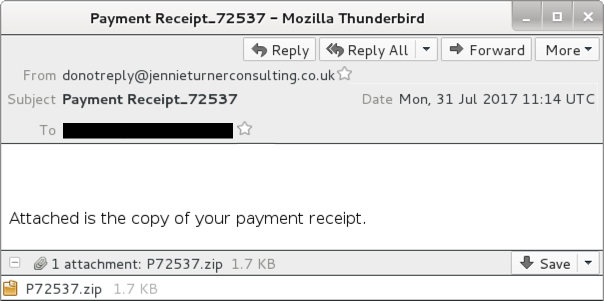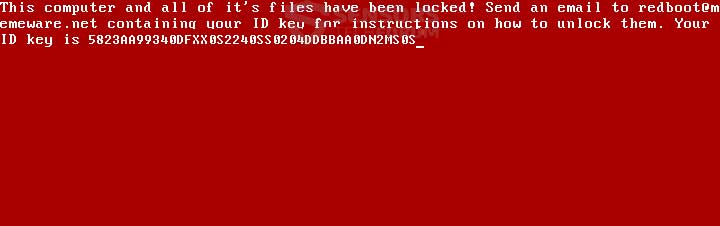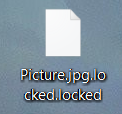Este artigo tem como objetivo ajudá-lo remover RedBoot “memeware”ransomware do seu computador e tentar restaurar arquivos bloqueados que foram criptografados por ele no seu computador.
Este artigo tem como objetivo ajudá-lo remover RedBoot “memeware”ransomware do seu computador e tentar restaurar arquivos bloqueados que foram criptografados por ele no seu computador.
Um novo vírus, chamado RedBoot ransomware foi identificado pelos pesquisadores para não apenas substituir o Master Boot Record (MBR) nas unidades do sistema dos computadores infectados por ele, mas também para modificar a tabela de partição do PC infectado. O vírus RedBoot também realiza outras atividades, como criptografar os arquivos nos computadores infectados, adicionando a extensão de arquivo .locked a eles. O ransomware RedBoot é de longe o pior tipo de ransomware que você poderia ter, porque não apenas o modifica para que você não possa inicializar o Windows, mas também criptografa os arquivos no seu disco rígido também. O objetivo final é extorquir as vítimas a pagarem uma alta taxa de resgate, a fim de restaurar o acesso aos arquivos criptografados. Contudo, já que pagar o resgate é altamente desaconselhável, recomendamos que você leia o artigo a seguir para aprender como tentar recuperar seus arquivos sem precisar pagar o resgate aos cibercriminosos do vírus RedBoot.

Resumo ameaça
| Nome | redboot |
| Tipo | ransomware, Cryptovirus |
| Pequena descrição | Criptografa o registro mestre de inicialização (MBR), os arquivos no PC infectado e modifica a tabela de partição do PC infectado. |
| Os sintomas | Larga vários arquivos maliciosos diferentes no computador infectado e começa a modificá-lo, resultando em uma mensagem de resgate aparecendo em vermelho e branco antes da inicialização do Windows. |
| distribuição Método | Os e-mails de spam, Anexos de e-mail, arquivos executáveis |
| Ferramenta de detecção |
Veja se o seu sistema foi afetado por malware
Baixar
Remoção de Malware Ferramenta
|
Experiência de usuário | Participe do nosso Fórum Discutir o RedBoot. |
| Ferramenta de recuperação de dados | Windows Data Recovery por Stellar Phoenix Aviso prévio! Este produto verifica seus setores de unidade para recuperar arquivos perdidos e não pode recuperar 100% dos arquivos criptografados, mas apenas alguns deles, dependendo da situação e se você tem ou não reformatado a unidade. |

Como o RedBoot Ransomware infecta
O processo de infecção do vírus RedBoot ransomware pode ser conduzido em vários métodos. O principal dos quais pode incluir o uso de diferentes ferramentas que garantem infecção não detectada. Tais ferramentas podem ser:
- Carregador de malware.
- Auto-extrator.
- Software de ofuscação para ocultar o malware do software antivírus convencional.
- Macros maliciosos usam em documentos que podem causar a infecção.
- Bots de spam ou outro software de spam.
O software de spam, que replica o malware RedBoot pode ter como alvo as vítimas, com base em uma lista pré-configurada de endereços de e-mail das vítimas. Os cibercriminosos também podem ter endereços de e-mail pré-registrados para enviar as mensagens de spam e os textos nas próprias mensagens. Os textos podem ser de natureza convincente, como no exemplo abaixo:
Eles podem conter um anexo de email que se apresenta como um extrato bancário legítimo, recibo, fatura ou qualquer outro tipo de documento.

RedBoot Ransomware - Atividade maliciosa
A primeira atividade do ransomware RedBoot é lançar sua carga no computador que já infectou. Para fazer isso, o vírus pode extrair automaticamente 6 arquivos em uma pasta completamente aleatória do PC infectado. Os arquivos são os seguintes:
→ assembler.exe
main.exe
overwrite.exe
protect.exe
boot.asm
boot.bin
Cada um dos arquivos de carga útil tem funções diferentes e executa várias atividades no computador da vítima. o boot.asm O arquivo é o responsável por substituir a tela principal do registro de inicialização após ser atacada, impedindo assim que o seu computador inicialize no Windows. Também inclui a nota de resgate do vírus, qual é o seguinte:
Texto de imagem:
"Este computador e todos os seus arquivos foram bloqueados! Envie um email para redboot@memeware.net contendo sua chave de ID para obter instruções sobre como desbloqueá-las. Sua chave de ID é {ID único da vítima}”
O resultado da compilação do boot.asm arquivo via assembly.exe Arquivo (qual é o compilador) é um arquivo boot.bin recém-gerado.
O programa usado para atacar o próprio MBR está oculto no arquivo executável overwrite.exe. Mas fazer isso, O RedBoot precisa parar vários programas no computador infectado para executar. Isso é feito através do protect.exe arquivo que o vírus usa para interromper o gerenciador de tarefas e a tarefas do processhacker.

Processo de criptografia RedBoot Ransomware
Além de usar os processos acima para criptografar o registro mestre de inicialização e realizar algum tipo de modificação na tabela de partição, o ransomware RedBoot também executa criptografia nos arquivos do computador infectado, adicionando a extensão .locked. depois de criptografia, os arquivos podem aparecer, como o seguinte:
O vírus RedBoot direciona vários arquivos para criptografia, Incluindo:
- documentos.
- vídeos.
- arquivo.
- Arquivos de áudio.
- documentos de texto.
- As fotos.
- arquivos executáveis.
- arquivos DLL.
Para criptografar os arquivos, O ransomware RedBoot usa o main.exe Arquivo, responsável pela criptografia.

Remova o RedBoot Ransomware e tente recuperar arquivos .locked.locked
Ao contrário dos vírus ransomware convencionais, o ransomware RedBoot age muito semelhante ao NotPetya(https://sensorstechforum.com/oops-important-files-encrypted-petya-wannacry-ransom-virus/) vírus, que tem o único objetivo de atacar também o MBR, mas a diferença é que também era um limpador, o que significa que ele destrói arquivos além de toda recuperação.
Isso é por que, você deve seguir etapas diferentes das convencionais para remover esse vírus e restaurar seus dados. Apesar das baixas chances de recuperação dos arquivos, ainda existe um método que você pode tentar e retirar o disco rígido e recuperar os arquivos dessa maneira.
Aqui está o que você precisa para obter as instruções de remoção e recuperação do RedBoot:
- Uma chave de fenda, correspondente ao seu desktop / laptop.
- Um computador seguro que é verificado quanto a malware e limpos e tem uma protecção adequada ransomware.
- Paciência.
Em primeiro lugar, você deve escolher o computador seguro de que para digitalizar seus arquivos para ser uma poderosa máquina Windows que também é garantido. É por isso que recomendamos seguir estes passos para prendê-lo:
1. Baixar um ransomware e programa de proteção contra malware.
digitalizador Spy Hunter só irá detectar a ameaça. Se você quiser a ameaça de ser removido automaticamente, você precisa comprar a versão completa da ferramenta anti-malware.Saiba Mais Sobre SpyHunter Anti-Malware Ferramenta / Como desinstalar o SpyHunter
2. Baixar um programa de proteção ransomware relevante.
3. Baixar um programa de backup relevante nuvem que os backups cópias de seus arquivos em um servidor seguro e até mesmo se o seu computador é afetado você vai ficar protegido. Para mais informações você também pode verificar outros métodos para armazenar com segurança os seus dados aqui.
Depois de garantir a PC de teste, você deve prepará-lo para o processo de recuperação, que provavelmente será demorado. É por isso que recomendamos alterar as configurações de energia para que o computador de decodificação não hibernar ou dormir automaticamente quando deixou descriptografar a unidade.
→ Degrau 1: Clique no ícone da bateria na bandeja do sistema (ao lado do relógio digital) no Windows e em seguida, clique em Mais opções de energia.
Degrau 2:O menu de opções de energia irá aparecer. Em seu plano de energia, clique em Alterar configurações do plano.
Degrau 3: Em configurações de seu plano, certifique-se definir “Desligue a tela” e “computador posto para dormir” para “Nunca” a partir do menu drop down minutos.
Degrau 4: Clique em Salvar alterações e fechá-lo.
Fase de recuperação
Para o processo de recuperação, nós esboçamos vários cenários de migração de carro muitas vezes conheci que pode ser possível entre computadores diferentes:
- De Laptop para Laptop sem componentes extras.
- Do desktop para desktop sem componentes extras.
- De Laptop para o Desktop com um cabo SATA se o Desktop tem um chipset ultrapassada.
- Do desktop para o portátil com um cabo SATA se o laptop tem um chipset mais recente.
Para simplificar o processo de, recomendamos que você escolha máquinas que não requerem nenhum cabo ou componentes extras para a unidade para executar sobre eles. No caso de você não tem essa possibilidade, recomendamos o uso de um adaptador SATA-USB externo.
Degrau 1: Remova a bateria e poder de seu laptop. Para computadores desktop, remova eliminar o poder do contato.
Degrau 2: Usando a chave de fenda, desapertar o caso que carrega o disco rígido. para laptops, você deve seguir estes passos:
Degrau 3: Remova o disco rígido novamente com a chave de fenda. Será algo semelhante ao que na imagem abaixo:
Degrau 4: Plug-in do disco rígido em um computador seguro que tem uma conexão com a internet e Windows instalado e aperte-o com firmeza. Se conectado directamente, o disco rígido deve ser detectado pelo sistema operacional como uma partição separada, semelhante à imagem abaixo:
Degrau 5: Depois de ter ligado a unidade, você provavelmente não será capaz de abri-lo, Porque é setores são criptografados. Contudo, porque só alguns dos setores são criptografados, suficiente para tornar a unidade não pode ser aberto, você pode ter uma chance se você usar um software de recuperação de dados para recuperar os arquivos da unidade como estivesse a digitalizar uma partição perdida.
A maioria dos programas de recuperação de dados tem suporte para digitalização de partições quebrados, mas nós recomendamos que você tente o seguinte:
→ Stellar Phoenix Windows Data Recovery
Continuaremos a monitorar a situação com o RedBoot ransomware e a atualizar a cada nova variante lançada. Siga esta página da Web ou a carta de notícias do nosso blog por e-mail para obter mais informações em breve. Enquanto isso, recomendamos que você atualize seus sistemas Windows e os proteja adequadamente contra malware. Para saber mais sobre segurança no seu PC e dados no futuro, recomendamos a leitura dos seguintes materiais:
→relacionado:Dicas de Proteção ransomware
→relacionado:Armazenar com segurança seus arquivos importantes e protegê-los de Malware
- Degrau 1
- Degrau 2
- Degrau 3
- Degrau 4
- Degrau 5
Degrau 1: Procure por RedBoot com a ferramenta SpyHunter Anti-Malware



Remoção automática de ransomware - Guia de Vídeo
Degrau 2: Uninstall RedBoot and related malware from Windows
Aqui é um método em alguns passos simples que deve ser capaz de desinstalar a maioria dos programas. Não importa se você estiver usando o Windows 10, 8, 7, Vista ou XP, esses passos vai começar o trabalho feito. Arrastando o programa ou a sua pasta para a lixeira pode ser um muito má decisão. Se você fizer isso, pedaços e peças do programa são deixados para trás, e que pode levar a um trabalho instável do seu PC, erros com as associações de tipo de arquivo e outras atividades desagradáveis. A maneira correta de obter um programa fora de seu computador é para desinstalá-lo. Fazer isso:


 Siga as instruções acima e você excluirá com sucesso a maioria dos programas maliciosos e indesejados.
Siga as instruções acima e você excluirá com sucesso a maioria dos programas maliciosos e indesejados.
Degrau 3: Limpe quaisquer registros, criado por RedBoot no seu computador.
Os registros normalmente alvo de máquinas Windows são os seguintes:
- HKEY_LOCAL_MACHINE Software Microsoft Windows CurrentVersion Run
- HKEY_CURRENT_USER Software Microsoft Windows CurrentVersion Run
- HKEY_LOCAL_MACHINE Software Microsoft Windows CurrentVersion RunOnce
- HKEY_CURRENT_USER Software Microsoft Windows CurrentVersion RunOnce
Você pode acessá-los abrindo o editor de registro do Windows e excluir quaisquer valores, criado por RedBoot lá. Isso pode acontecer, seguindo os passos abaixo:


 Gorjeta: Para encontrar um valor criado-vírus, você pode botão direito do mouse sobre ela e clique "Modificar" para ver qual arquivo é definido para ser executado. Se este é o local do arquivo de vírus, remover o valor.
Gorjeta: Para encontrar um valor criado-vírus, você pode botão direito do mouse sobre ela e clique "Modificar" para ver qual arquivo é definido para ser executado. Se este é o local do arquivo de vírus, remover o valor.
Antes de começar "Degrau 4", por favor Arrancar de novo para o modo Normal, no caso em que você está no Modo de Segurança.
Isto irá permitir-lhe instalar e uso SpyHunter 5 com sucesso.
Degrau 4: Inicialize seu PC em modo de segurança para isolar e remover RedBoot





Degrau 5: Tente restaurar arquivos criptografados por RedBoot.
Método 1: Use o STOP Decrypter da Emsisoft.
Nem todas as variantes deste ransomware pode ser descriptografado gratuitamente, mas nós adicionamos o decryptor utilizado por pesquisadores que é frequentemente atualizado com as variantes que se tornam, eventualmente descriptografado. Você pode tentar e descriptografar seus arquivos usando as instruções abaixo, mas se eles não funcionam, então, infelizmente, a sua variante do vírus ransomware não é decryptable.
Siga as instruções abaixo para usar o decrypter Emsisoft e descriptografar os arquivos de graça. Você pode baixar a ferramenta de decodificação Emsisoft ligados aqui e depois seguir os passos apresentados abaixo:
1 Botão direito do mouse na decrypter e clique em Executar como administrador como mostrado abaixo:

2. Concordo com os termos de licença:

3. Clique em "Adicionar pasta" e em seguida, adicione as pastas onde deseja que os arquivos descriptografado como debaixo mostrado:

4. Clique em "Decrypt" e esperar por seus arquivos para ser decodificado.

Nota: Crédito para o decryptor vai para pesquisadores Emsisoft que fizeram a descoberta com este vírus.
Método 2: Use software de recuperação de dados
As infecções de ransomware e o RedBoot visam criptografar seus arquivos usando um algoritmo de criptografia que pode ser muito difícil de descriptografar. É por isso que sugeriram um método de recuperação de dados que podem ajudá-lo a ir descriptografia torno direta e tentar restaurar seus arquivos. Tenha em mente que este método pode não ser 100% eficaz, mas também pode ajudá-lo um pouco ou muito em situações diferentes.
Basta clicar no link e nos menus do site na parte superior, escolher Recuperação de dados - Assistente de Recuperação de Dados para Windows ou Mac (dependendo do seu SO), e depois baixe e execute a ferramenta.
RedBoot-FAQ
What is RedBoot Ransomware?
RedBoot é um ransomware infecção - o software malicioso que entra no computador silenciosamente e bloqueia o acesso ao próprio computador ou criptografa seus arquivos.
Muitos vírus ransomware usam algoritmos de criptografia sofisticados para tornar seus arquivos inacessíveis. O objetivo das infecções por ransomware é exigir que você pague um pagamento por resgate para ter acesso aos seus arquivos de volta.
What Does RedBoot Ransomware Do?
O ransomware em geral é um software malicioso que é projetado para bloquear o acesso ao seu computador ou arquivos até que um resgate seja pago.
Os vírus ransomware também podem danificar seu sistema, corromper dados e excluir arquivos, resultando na perda permanente de arquivos importantes.
How Does RedBoot Infect?
De várias maneiras. RedBoot Ransomware infecta computadores sendo enviado através de e-mails de phishing, contendo anexo de vírus. Esse anexo geralmente é mascarado como um documento importante, gostar uma fatura, documento bancário ou até mesmo uma passagem de avião e parece muito convincente para os usuários.
Another way you may become a victim of RedBoot is if you baixe um instalador falso, crack ou patch de um site de baixa reputação ou se você clicar em um link de vírus. Muitos usuários relatam ter recebido uma infecção por ransomware baixando torrents.
How to Open .RedBoot files?
Vocês can't sem um descriptografador. Neste ponto, a .redboot arquivos são criptografado. Você só pode abri-los depois de descriptografados usando uma chave de descriptografia específica para o algoritmo específico.
O que fazer se um descriptografador não funcionar?
Não entre em pânico, e faça backup dos arquivos. Se um decodificador não decifrar seu .redboot arquivos com sucesso, então não se desespere, porque esse vírus ainda é novo.
posso restaurar ".redboot" arquivos?
sim, às vezes os arquivos podem ser restaurados. Sugerimos vários métodos de recuperação de arquivos isso poderia funcionar se você quiser restaurar .redboot arquivos.
Esses métodos não são de forma alguma 100% garantido que você será capaz de recuperar seus arquivos. Mas se você tiver um backup, suas chances de sucesso são muito maiores.
How To Get Rid of RedBoot Virus?
A maneira mais segura e eficiente de remover esta infecção por ransomware é o uso de um programa anti-malware profissional.
Ele irá procurar e localizar o ransomware RedBoot e, em seguida, removê-lo sem causar nenhum dano adicional aos seus arquivos .RedBoot importantes.
Posso denunciar ransomware às autoridades?
Caso seu computador tenha sido infectado por uma infecção de ransomware, você pode denunciá-lo aos departamentos de polícia locais. Ele pode ajudar as autoridades em todo o mundo a rastrear e determinar os autores do vírus que infectou seu computador.
Abaixo, preparamos uma lista com sites governamentais, onde você pode registrar uma denúncia caso seja vítima de um cibercrime:
Autoridades de segurança cibernética, responsável por lidar com relatórios de ataque de ransomware em diferentes regiões em todo o mundo:
Alemanha - Portal oficial da polícia alemã
Estados Unidos - IC3 Internet Crime Complaint Center
Reino Unido - Polícia de Fraude de Ação
França - Ministro do interior
Itália - Polícia Estadual
Espanha - Policia Nacional
Países Baixos - Aplicação da lei
Polônia - Polícia
Portugal - Polícia Judiciária
Grécia - Unidade de crime cibernético (Polícia Helênica)
Índia - Polícia de Mumbai - Célula de investigação do CyberCrime
Austrália - Centro de crime de alta tecnologia australiano
Os relatórios podem ser respondidos em prazos diferentes, dependendo das autoridades locais.
Você pode impedir que o ransomware criptografe seus arquivos?
sim, você pode prevenir o ransomware. A melhor maneira de fazer isso é garantir que o sistema do seu computador esteja atualizado com os patches de segurança mais recentes, use um programa anti-malware confiável e firewall, faça backup de seus arquivos importantes com frequência, e evite clicar em links maliciosos ou baixando arquivos desconhecidos.
Can RedBoot Ransomware Steal Your Data?
sim, na maioria dos casos ransomware roubará suas informações. It is a form of malware that steals data from a user's computer, criptografa isso, e depois exige um resgate para descriptografá-lo.
Em muitos casos, a autores de malware ou invasores ameaçarão excluir os dados ou publicá-lo on-line a menos que o resgate seja pago.
O ransomware pode infectar WiFi?
sim, ransomware pode infectar redes WiFi, como agentes mal-intencionados podem usá-lo para obter o controle da rede, roubar dados confidenciais, e bloquear usuários. Se um ataque de ransomware for bem-sucedido, pode levar a uma perda de serviço e/ou dados, e em alguns casos, perdas financeiras.
Devo Pagar Ransomware?
Não, você não deve pagar extorsionários de ransomware. Pagá-los apenas incentiva os criminosos e não garante que os arquivos ou dados sejam restaurados. A melhor abordagem é ter um backup seguro de dados importantes e estar atento à segurança em primeiro lugar.
What Happens If I Don't Pay Ransom?
If you don't pay the ransom, os hackers ainda podem ter acesso ao seu computador, dados, ou arquivos e pode continuar ameaçando expô-los ou excluí-los, ou mesmo usá-los para cometer crimes cibernéticos. Em alguns casos, eles podem até continuar a exigir pagamentos de resgate adicionais.
Um ataque de ransomware pode ser detectado?
sim, ransomware pode ser detectado. Software antimalware e outras ferramentas de segurança avançadas pode detectar ransomware e alertar o usuário quando está presente em uma máquina.
É importante manter-se atualizado sobre as medidas de segurança mais recentes e manter o software de segurança atualizado para garantir que o ransomware possa ser detectado e evitado.
Os criminosos de ransomware são pegos?
sim, criminosos de ransomware são pegos. Agências de aplicação da lei, como o FBI, A Interpol e outras empresas tiveram sucesso em rastrear e processar criminosos de ransomware nos EUA e em outros países. Como as ameaças de ransomware continuam a aumentar, o mesmo acontece com a atividade de fiscalização.
About the RedBoot Research
O conteúdo que publicamos em SensorsTechForum.com, this RedBoot how-to removal guide included, é o resultado de uma extensa pesquisa, trabalho árduo e a dedicação de nossa equipe para ajudá-lo a remover o malware específico e restaurar seus arquivos criptografados.
Como conduzimos a pesquisa sobre este ransomware?
Nossa pesquisa é baseada em uma investigação independente. Estamos em contato com pesquisadores de segurança independentes, e como tal, recebemos atualizações diárias sobre as definições de malware e ransomware mais recentes.
além disso, the research behind the RedBoot ransomware threat is backed with VirusTotal e a projeto NoMoreRansom.
Para entender melhor a ameaça do ransomware, por favor, consulte os seguintes artigos que fornecem detalhes conhecedores.
Como um site dedicado a fornecer instruções gratuitas de remoção de ransomware e malware desde 2014, A recomendação do SensorsTechForum é preste atenção apenas a fontes confiáveis.
Como reconhecer fontes confiáveis:
- Sempre verifique "Sobre nós" página da web.
- Perfil do criador do conteúdo.
- Certifique-se de que pessoas reais estejam por trás do site e não nomes e perfis falsos.
- Verifique o Facebook, Perfis pessoais no LinkedIn e no Twitter.